Ar žaidžiant žaidimą matote, kad „Minecraft LAN“ neveikia „Windows 10“ kompiuteryje? Jei taip, jums nereikia dėl to jaudintis, nes tai yra dažnas reiškinys ir gali būti išspręstas naudojant šiame straipsnyje išvardytus sprendimus.
Minecraft yra gana populiarus ir senas žaidimas. Tačiau yra gana tikėtina, kad kartais susidursite su tam tikromis problemomis žaidžiant. Pavyzdžiui, kai susiduriate su problema „Minecraft“ negali prisijungti prie LAN, tada žaidėjai negali užmegzti ryšio vieni su kitais, kad galėtų žaisti žaidimą. Tačiau tai neturi įtakos žaidėjų interneto ryšiui.
Jei „Minecraft“ žaidime taip pat susiduriate su LAN neveikiančia klaida, šis įrašas gali būti jums labai naudingas. Šiame straipsnyje aptarsime įvairius trikčių šalinimo būdus, kaip išspręsti „Minecraft LAN“ nerodymo problemą.
Tačiau prieš pereidami prie jų, pirmiausia pažvelkime į pagrindines priežastis, dėl kurių LAN neveikia „Minecraft“ problemos.
Kas sukelia „Minecraft LAN neveikia“ klaidą?
Jei jums įdomu, kas sukelia šią staigią problemą, įprastos priežastys yra šios:
- Pasenusios arba sugedusios tinklo tvarkyklės.
- Visi žaidimų kompiuteriai nėra tame pačiame tinkle.
- „Windows Defender“ ugniasienė blokuoja „Minecraft“ žaidimą.
- Žaidžiate „Minecraft“ su per daug modifikacijų.
- Kitos priežastys.
Rekomenduojamas sprendimas, kai LAN neveikia dėl „Minecraft“ problemos
Pasenusios arba sugedusios tinklo tvarkyklės yra viena iš pagrindinių priežasčių, kodėl LAN Minecraft neveikia. Taigi, norėdami išspręsti problemą, rekomenduojame atnaujinti tvarkykles naudojant „Bit Driver Updater“. Ši programinė įranga ne tik atlieka automatinius tvarkyklės atnaujinimus vienu spustelėjimu, bet ir žymiai pagerina jūsų kompiuterio stabilumą ir našumą. Čia yra atsisiuntimo nuoroda, kad gautumėte šią neįtikėtiną programą.

Kaip išspręsti „Minecraft LAN“ neveikiančią problemą „Windows 10“.
Toliau pateikiami metodai, kuriuos galite naudoti norėdami ištaisyti „Minecraft“ LAN serverio nerodomą klaidą „Windows 10“.
1. Patikrinkite Windows ugniasienę
Kartais „Windows Defender“ ugniasienė arba trečiosios šalies ugniasienė gali trukdyti „Minecraft“ žaidimui ir jį blokuoti. Dėl to LAN Minecraft gali neveikti jūsų Windows kompiuteryje. Kaip galite pirmiausia patikrinti, ar tai jūsų Windows ugniasienė tai sukelia problemą ir, antra, jei taip, ką galite padaryti?
- Pirmiausia valdymo skydelyje eikite į „Windows Defender“ užkardą.
- Tada spustelėkite parinktį, kuri sako: „Leisti programai naudoti funkciją per Windows Defender ugniasienę“.
- Bus atidarytas naujas langas, kuriame turėsite patikrinti, ar „javaw.exe“ langelis pažymėtas ar ne.
- Jei ne, pažymėkite langelį spustelėdami mygtuką Keisti nustatymus viršuje.
- Taip pat pažymėkite kitus langelius, jei jie yra „javaw.exe“ įrašus kartu su langeliu Privatus ir Viešasis.
- Be to, pažymėkite langelius šalia Java (TM) Platform SE Binary ir Minecraft.exe.
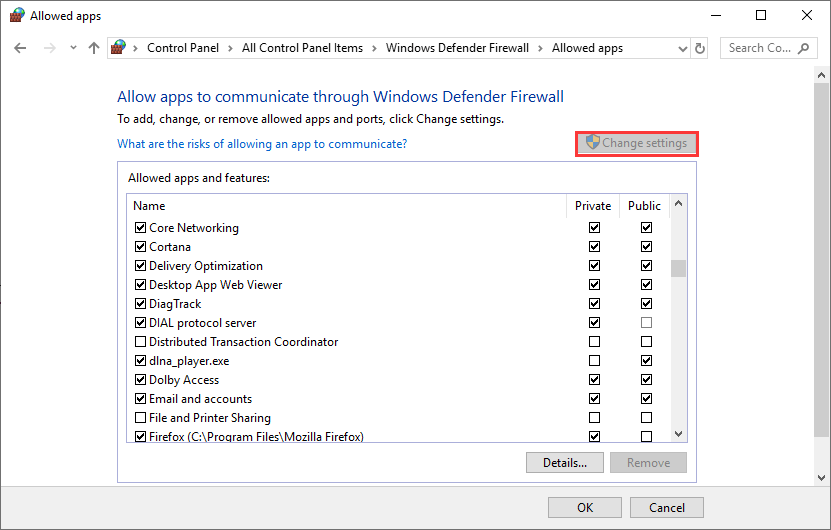
Tai turėtų išspręsti LAN neveikiantį Minecraft problemą, jei ne, pereikite prie kito pataisymo.
Skaityti daugiau: Kaip pataisyti Discord Screen Share neveikiantį garsą [išspręsta]
2. Patikrinkite, ar nėra galimų problemų
Norėdami nustatyti, kodėl „Minecraft LAN“ neveikia, įsitikinkite, kad:
A.) Ar visi žaidimų kompiuteriai yra tame pačiame tinkle?
Tai gana paprastas veiksmas, kurį reikia atlikti, kai gaunate tokią klaidą „Minecraft LAN neveikia. Žaidžiant žaidimą su draugais, tampa privaloma visus žaidimų kompiuterius prijungti prie vieno tinklo.
Galite iš naujo tai patikrinti ir, jei paaiškėja, kad tai yra problema, iš naujo užmegzkite ryšį su tuo pačiu tinklu.
B.) Ar visi žaidėjai naudoja tą pačią „Minecraft“ versiją?
Dar kartą, jei naudojate „Minecraft“ LAN, nerodoma klaida, tai gali būti dėl skirtingų žaidimo versijų, kurias naudoja skirtingi dalyviai.
Jei naudojate senesnę versiją, o kiti naudoja naujesnę Minecraft žaidimo versiją, tikėtina, kad susidursite su aukščiau minėta klaida.
Norėdami pakeisti išsamią versijos informaciją, galite naudoti šį kelią:
Minecraft paleidimo priemonė > Redaguoti profilį > Naudoti versiją (iš išskleidžiamojo meniu).
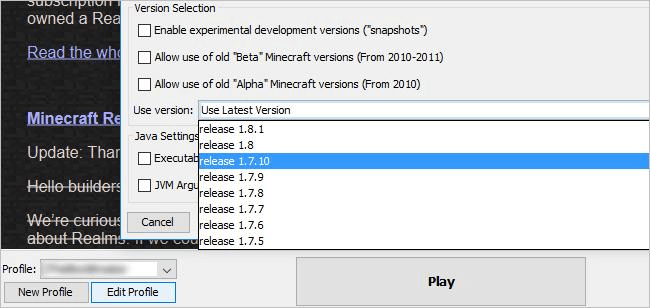
Dabar galite rankiniu būdu pakeisti versiją į tą, kurią naudojo kiti, ir kartą ir visiems laikams išspręsti klaidą.
C.) Ar visi dalyviai turi tą patį IP adresą?
Kitas galimas scenarijus, kai „Minecraft“ negali prisijungti prie LAN klaida, yra tada, kai klaidingai vartotojai vienu metu prisijungia prie laidinio ir belaidžio ryšio.
Dėl to kompiuteris turi daugiau nei vieną IP adresą. Todėl prisijunkite prie vieno tipo ryšio, kad IP adreso kitimas netrukdytų žaidimams.
3. Išbandykite „Direct Connect“.
Jei pirmiau minėti metodai neišsprendė „Minecraft LAN“ neveikiančios problemos, galbūt gali padėti tiesioginio ryšio metodas.
Tiesioginis prisijungimas galimas rankiniu būdu įvedus IP adresą ir žaidimo prievado numerį.
Įdomu, kaip gauti žaidimo prievado numerį? Skaitykite toliau, kad sužinotumėte:
- Paleiskite „Minecraft“ ir pažiūrėkite į ekrano apačią, kad pamatytumėte žaidimo prievado numerį.
Jūsų sistemos IP adresą galite lengvai gauti, o jei dar nesate su tuo susipažinę štai kaip rasti IP adresą:
- Atidarykite komandų eilutę.
- Tipas "ipconfig" naujame lange ir paspauskite Enter.
- Užsirašykite susieto tinklo IPv4 adresą.
Galiausiai atlikite toliau nurodytus veiksmus, kad galėtumėte naudoti tiesioginio ryšio parinktį:
- Pasirinkite kelių žaidėjų parinktį ir spustelėkite Tiesioginis prisijungimas savo kompiuteryje, kad prijungtumėte jį prie LAN.
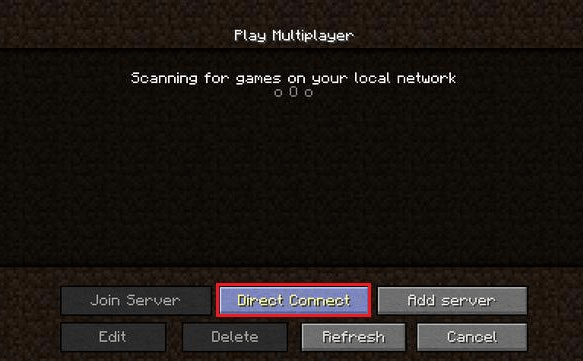
- Įveskite IPv4 adresą ir žaidimo prievado numerį, atskirtą dvitaškiu.
Tai turėtų padėti pasiekti norimą rezultatą.
4. Atnaujinti tinklo tvarkykles (rekomenduojama)
Dabar tai gana akivaizdus dalykas, kad pasenusios tvarkyklės dažniausiai sukelia įprastas kompiuterio veikimo problemas ir žaidimų klaidas. Dėl pasenusių, trūkstamų ir sugadintų tvarkyklių kompiuteris sulėtėja, gedimų ir užšalimo problemųir, žinoma, „Minecraft LAN“ nėra funkcinė problema.
Įrenginių tvarkyklės yra tam tikros rūšies programinė įranga, kuri sudaro aparatinės įrangos ar išorinių programų ir kompiuterio operacinės sistemos konjugaciją. Natūralu, kad jei įrenginių tvarkyklės turi kokių nors gedimų, žaidimai, aparatūros įrenginiai, garso ir vaizdo sistemos pradeda veikti netinkamai.
Todėl ekspertai labai rekomenduoja, kad įrenginių tvarkyklės būtų nuolat atnaujintos.
Sistemos tvarkykles galima automatiškai atnaujinti įdiegus trečiosios šalies programą tvarkyklės atnaujinimo programinė įranga kuris gali pradėti nuskaitymą, kad patikrintų esamų tvarkyklių būseną ir jei aptinka pasenusią tvarkyklę programinę įrangą, ji automatiškai internete ieškos naujausių suderinamų autentiškų tvarkyklių ir įdiegs jas jūsų kompiuteryje sistema.
Vienas iš patikimiausių tvarkyklės naujinimo įrankių, kurį galite naudoti šiai užduočiai atlikti, yra Bit Driver Updater. Žemiau parodyta, kaip jį naudoti.
- Atsisiųskite ir įdiekite „Bit Driver Updater“ programą spustelėdami toliau pateiktą atsisiuntimo mygtuką.

- Norėdami gauti pasenusių, trūkstamų ir sugedusių įrenginių tvarkyklių sąrašą, pagrindiniame programos ekrane spustelėkite mygtuką „Nuskaityti tvarkykles“.
- Kai gausite tvarkyklės problemų sąrašą, spustelėkite mygtuką „Atnaujinti dabar“, esantį šalia tvarkyklės, kurią norite atnaujinti.

5. Išjungti antivirusinę programą
The antivirusinė programinė įranga jūsų sistemos užtikrina, kad esate apsaugoti nuo kenkėjiškų programų, įsilaužėlių ir daugybės internetinių kibernetinių grėsmių. Tačiau kartais antivirusinis sprendimas jūsų kompiuteryje gali būti pati kančių ir problemų priežastis.
Antivirusiniai sprendimai kartais trukdo normaliam kompiuterio veikimui ir gali sukelti problemų paleidžiant sistemą ir žaidimus. Jei matote, kad „Minecraft“ negali prisijungti prie LAN, galite laikinai išjungti antivirusinę programą, kad pamatytumėte, ar tai išsprendžia problemą.
Jei atrodo, kad šis triukas yra veiksmingas, galite pašalinti konkretų antivirusinį įrankį iš savo sistemos ir pabandyti įdiegti labiau suderinamą programą, kad apsaugotumėte savo sistemą.
6. Išjungti AP izoliavimą
Šis „Minecraft LAN“ neveikiančių problemų sprendimo būdas galimas tik tada, kai naudojate „Wi-Fi“. Prieigos taško izoliavimas yra kai kurių maršrutizatorių saugos funkcija.
Kai ši konkreti saugos funkcija įjungta, ji neleidžia įrenginiams, prijungtiems prie belaidžio tinklo, tiesiogiai bendrauti tarpusavyje. Taigi jūsų kompiuteris nesugeba susisiekti su kitų žaidėjų sistemomis.
Todėl galite patikrinti, ar ši saugos funkcija įjungta jūsų „Wi-Fi“ maršrutizatoriuje. Jei taip, išjunkite jį ir pažiūrėkite, ar problema visiškai išspręsta.
Skaityti daugiau: Kas yra „Modern Setup Host“ ir kaip ją ištaisyti?
7. Pabandykite žaisti „Minecraft“ be modifikacijų
Kitas mūsų pasiūlymas, kaip išspręsti „Minecraft LAN“ neveikiančią problemą, yra išjungti modifikacijas, jei jas naudojate. Dėl modifikacijų žaidėjai žaidime atrodo kitaip, tačiau kartais jie gali būti už staigios problemos.
8. Įgalinti tinklo aptikimą
Kitas galutinis sprendimas, kaip susidoroti su „Minecraft LAN“ nerodymu, yra įjungti „Network Discovery“, kad „Minecraft“ galėtų klausytis transliacijų.
- Atidarykite Valdymo skydą ir eikite į Tinklo ir bendrinimo centrą.
- Spustelėkite „Keisti išplėstinius bendrinimo nustatymus“.
- „Įjungti tinklo aptikimą“ funkcija, esanti skirtuke Privatus.
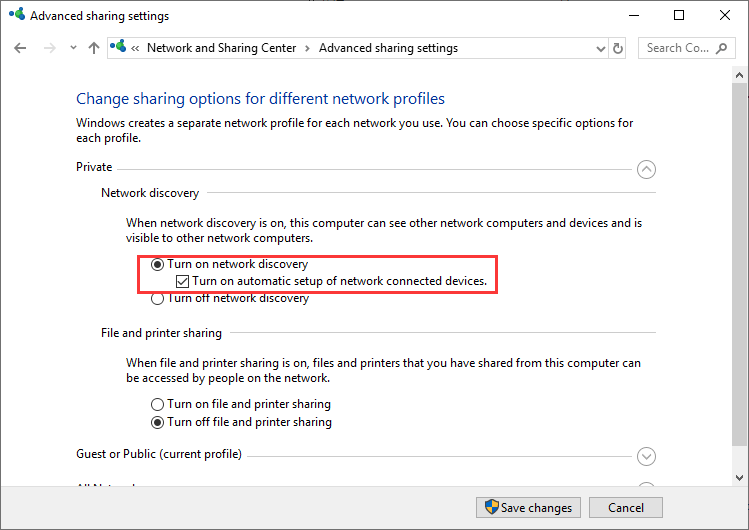
„Minecraft LAN“ neveikia „Windows 10“ problema: išspręsta
Šiuo klausimu baigiu straipsnį apie „Minecraft LAN“ neveikiančią problemą. Tikimės, kad kai kurie iš aukščiau siūlomų metodų buvo naudingi sprendžiant LAN „Minecraft“ neveikiančią problemą.
Jei atrodė, kad nieko nėra veiksmingo, galite vieną kartą pabandyti pašalinti ir iš naujo įdiegti „Minecraft“ žaidimą, nes tai galiausiai gali išspręsti šią problemą.
Praneškite mums, jei žinote daugiau metodų arba turite kitų pasiūlymų ar idėjų toliau pateiktame komentarų skyriuje.